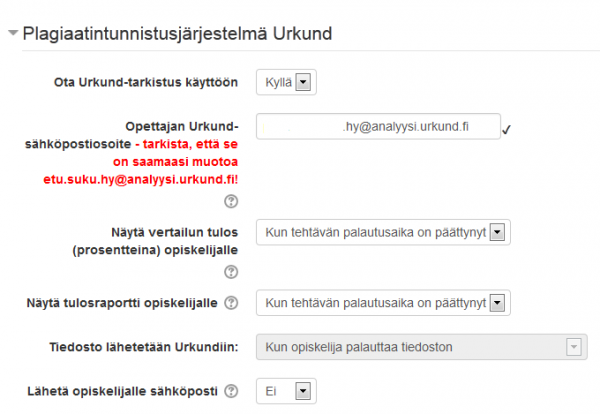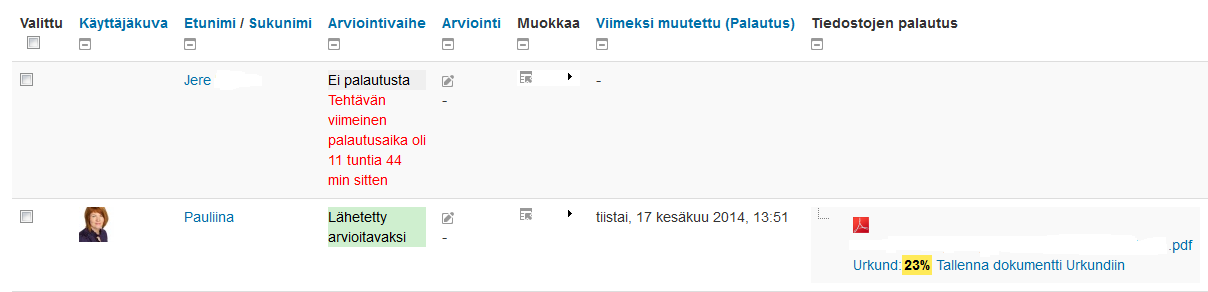Ero sivun ”HY-Plagiaatintunnistus” versioiden välillä
| Rivi 47: | Rivi 47: | ||
Kun Urkund-tarkistus on otettu käyttöön, seuraavat asetukset ovat: | Kun Urkund-tarkistus on otettu käyttöön, seuraavat asetukset ovat: | ||
* Lisää Urkund-sähköpostiosoitteesi, jonka olet saanut Urkund-käyttäjätunnuksen luonnin yhteydessä. '''Kirjoita osoite kokonaisuudessaan eli etunimi.sukunimi.hy@analyysi.urkund.fi.''' [https://teaching.helsinki.fi/fi/artikkeli/urkund-kayttoohje Urkundin käytttöohjeet.] | * Jos kohdassa Opettajan Urkund sähköposti ei ole analyysiosoitettasi. Lisää Urkund-sähköpostiosoitteesi, jonka olet saanut Urkund-käyttäjätunnuksen luonnin yhteydessä. '''Kirjoita osoite kokonaisuudessaan eli etunimi.sukunimi.hy@analyysi.urkund.fi.''' [https://teaching.helsinki.fi/fi/artikkeli/urkund-kayttoohje Urkundin käytttöohjeet.] | ||
* Valitse haluatko, että vertailun tulos (Urkund-tarkistusprosentti) näytetään opiskelijalle: ''Ei koskaan'', ''Aina'' . | * Valitse haluatko, että vertailun tulos (Urkund-tarkistusprosentti) näytetään opiskelijalle: ''Ei koskaan'', ''Aina'' . | ||
* Valitse haluatko, että itse Urkund-tulosraportti näytetään opiskelijalle: ''Ei koskaan'', ''Aina'' . | * Valitse haluatko, että itse Urkund-tulosraportti näytetään opiskelijalle: ''Ei koskaan'', ''Aina'' . | ||
| Rivi 55: | Rivi 55: | ||
*Valitse, sallitko opiskelijalta kaikki tiedostomuodot vai ainoastaan esim. pdf-muodossa olevia dokumentteja. Huomaa, jos rajaat palautuksen vain johonkin tiettyyn tiedostomuotoon, muussa muodossa keskustelualueelle liitetiedostoina palautetut dokumentit eivät lähde Urkund-tarkistukseen. | *Valitse, sallitko opiskelijalta kaikki tiedostomuodot vai ainoastaan esim. pdf-muodossa olevia dokumentteja. Huomaa, jos rajaat palautuksen vain johonkin tiettyyn tiedostomuotoon, muussa muodossa keskustelualueelle liitetiedostoina palautetut dokumentit eivät lähde Urkund-tarkistukseen. | ||
* Valitse, lähetetäänkö Urkundiin kaikki keskustelualueelle palautettu materiaali esim. itse keskusteluviesti vai pelkkä liitetty dokumentti vai molemmat. Jos valitset molemmat, Urkund tekee niistä kaksi erillistä tarkistusta eli kaksi erillistä tarkastusraporttia. | * Valitse, lähetetäänkö Urkundiin kaikki keskustelualueelle palautettu materiaali esim. itse keskusteluviesti vai pelkkä liitetty dokumentti vai molemmat. Jos valitset molemmat, Urkund tekee niistä kaksi erillistä tarkistusta eli kaksi erillistä tarkastusraporttia. Huomioithan että myös omat viestisi tarkistutetaan tällöin Urkundissa. | ||
== Arviointi ja Urkund-plagiaatintunnistus == | == Arviointi ja Urkund-plagiaatintunnistus == | ||
Versio 26. kesäkuuta 2020 kello 09.50
Urkund-tunnuksen aktivoiminen
Moodlessa on mahdollista käyttää Tehtävä- ja Keskustelu-aktiviteettien yhteydessä Urkund-plagiaatintunnistusjärjestelmää tekstin alkuperäisyyden selvittämiseksi. Ensimmäinen askel Urkundin käyttöönottoon Moodlessa on Urkund-tunnuksen aktivoiminen. Kaikilla Helsingin yliopiston opettajilla on mahdollista hankkia tunnus kirjautumalla ja luomalla tunnus osoitteessa http://www.urkund.com/en/ > Log in > Web app > Kirjautuminen organisaation tunnuksella ) Ensimmäinen kirjautuminen luo Urkund-käyttäjätunnuksen ja analyysisähköpostilaatikon (muotoa etunimi.sukunimi.hy@analyysi.urkund.fi), joka yhdistetään Helsingin yliopiston pääkäyttäjätunnukseesi sekä Helsinki.fi - sähköpostiosoitteeseesi. Kun tunnus on luotu, Urkundia voi käyttää osana Moodlea. Urkundin käytttöohjeet.
| Tunnuksen luomisen jälkeen käytät Urkundia Moodlen kautta omilla HY:n pääkäyttäjätunnuksillasi. Urkund-analyysien (tarkistusraporttien) toimitusosoite yhdistyy helsinki.fi -sähköpostiosoitteeseesi, jolloin esim. linkit opiskelijoiden töiden tarkistusraportteihin tulevat suoraan HY-sähköpostiin. Jos haluat tarkistusraportit ensisijaisesti Moodleen, täytyy sinun käydä vaihtamassa tämä asetus Urkundin käyttöliittymässä kohdassa Settings (ruksi pois kohdasta Raportti sähköpostitse) |
Urkund-asetukset tehtävässä
Tehtävä-asetusten yhteydessä voit valita, käytetäänkö ko. tehtävässä Urkundin tekstin alkuperäisyyden tarkistusta (ts. plagiaatintunnistusta). Ota halutessasi Urkund käyttöön valitsemalla tehtävän asetuksissa Ota Urkund-tarkistus käyttöön.
Kun Urkund-tarkistus on otettu käyttöön, seuraavat asetukset ovat:
- Jos analyysiosoitteesi ei näy kohdassa Opettajan Urkund sähköpostiosoite. Lisää Urkund-analyysiiosoitteesi, jonka olet saanut Urkund-käyttäjätunnuksen luonnin yhteydessä. Kirjoita osoite kokonaisuudessaan eli etunimi.sukunimi.hy@analyysi.urkund.fi. Urkundin käytttöohjeet.
- Valitse haluatko, että vertailun tulos (Urkund-tarkistusprosentti) näytetään opiskelijalle: Ei koskaan, Aina, Palautettava viimeistään -päivän jälkeen vai Ehdoton takaraja palautukselle -päivän jälkeen.
- Valitse haluatko, että itse Urkund-tulosraportti näytetään opiskelijalle: Ei koskaan, Aina, Palautettava viimeistään -päivän jälkeen vai Ehdoton takaraja palautukselle -päivän jälkeen. Huomioi että korkea tarkistusprosentti ei kerro onko kyseessä plagiointi vai ei.
- Valitse lähetetäänkö opiskelijalle automaattisesti viesti kuin dokumentti on ladattu Urkundiin tai kun dokumentin tarkistusraportti on valmis. Riippumatta tästä valinnasta Urkund lähettää opiskelijalle sähköpostin, kun dokumentti on vastaanotettu Urkundiin. Tässä viestissä on opiskelijalle ohjeet siitä, miten hänen tulee toimia, jos hän ei halua, että oma dokumentti tallentuu Urkundin tietokantaan.
Tehtävän asetuksissa on muutama lisävalinta, jotka tulevat esiin klikkamaalla Näytä lisää.
- Valitse, sallitko opiskelijalta kaikki tiedostomuodot vai ainoastaan esim. pdf-muodossa olevia dokumentteja. Huomaa, että jos rajaat palautuksen vain johonkin tiettyyn tiedostomuotoon, muussa muodossa palautetut dokumentit eivät lähde Urkund-tarkistukseen. (Varmista että opiskelija osaa palauttaa sellaisen pdf-tiedoston, jonka Urkund voi avata. Tiedostossa ei saa esim. olla,mitään suojauksia päällä tai se ei saa olla ns. kuvatiedosto).
- Valitse, lähetetäänkö Urkundiin kaikki tehtävään mahdollisesti palautettu materiaali esim. verkkoteksti sekä itse dokumentti. (Huom! Tällöin myös verkkoteksti tulee olla valittuna palautusmuotona. Tämä asetus vaikuttaa enemmän keskustelualueella kuin tehtävässä.)
|
Jos Tehtävän asetuksissa on otettu käyttöön "Lähetä uudelleen suljettaessa-toiminto", voidaan Urkund-asetuksissa valita, lähetetäänkö opiskelijan tiedosto uudelleen tarkistettavaksi Urkundiin. On kuitenkin suositeltavaa käyttää oletusasetusta, jossa tiedosto lähtee Urkund-tarkistukseen heti kun opiskelija palauttaa tiedoston Moodleen. |
| Usean opettajan kurssilla riittää kuin yksi opettajista aktivoi Urkund-tarkistuksen Tehtävän asetuksissa. Huomaa, että tällä opettajalla pitää olla Urkund-tunnus! |
Urkund-asetukset keskustelualueella
Keskustelualueen luonnin yhteydessä voit päättää käytetäänkö ko. keskustelualueella tekstin alkuperäisyyden tarkistusta (ts. plagiaatintunnistusta) Ota halutessasi Urkund-tarkistus käyttöön valitsemalla Kyllä kohdassa Plagiaatintunnistusjärjestelmä Urkund >> Ota Urkund-tarkistus käyttöön.
Kun Urkund-tarkistus on otettu käyttöön, seuraavat asetukset ovat:
- Jos kohdassa Opettajan Urkund sähköposti ei ole analyysiosoitettasi. Lisää Urkund-sähköpostiosoitteesi, jonka olet saanut Urkund-käyttäjätunnuksen luonnin yhteydessä. Kirjoita osoite kokonaisuudessaan eli etunimi.sukunimi.hy@analyysi.urkund.fi. Urkundin käytttöohjeet.
- Valitse haluatko, että vertailun tulos (Urkund-tarkistusprosentti) näytetään opiskelijalle: Ei koskaan, Aina .
- Valitse haluatko, että itse Urkund-tulosraportti näytetään opiskelijalle: Ei koskaan, Aina .
- Valitse lähetetäänkö opiskelijalle automaattisesti viesti kuin dokumentti on ladattu Urkundiin tai kun dokumentin tarkistusraportti on valmis. Riippumatta tästä valinnasta Urkund lähettää opiskelijalle sähköpostin, kun dokumentti on vastaanotettu Urkundiin. Tässä viestissä on opiskelijalle ohjeet siitä, miten hänen tulee toimia, jos hän ei halua, että oma dokumentti tallentuu Urkundin tietokantaan.
Keskustelualueen asetuksissa on muutama lisävalinta, jotka tulevat esiin klikkamaalla Näytä lisää.
- Valitse, sallitko opiskelijalta kaikki tiedostomuodot vai ainoastaan esim. pdf-muodossa olevia dokumentteja. Huomaa, jos rajaat palautuksen vain johonkin tiettyyn tiedostomuotoon, muussa muodossa keskustelualueelle liitetiedostoina palautetut dokumentit eivät lähde Urkund-tarkistukseen.
- Valitse, lähetetäänkö Urkundiin kaikki keskustelualueelle palautettu materiaali esim. itse keskusteluviesti vai pelkkä liitetty dokumentti vai molemmat. Jos valitset molemmat, Urkund tekee niistä kaksi erillistä tarkistusta eli kaksi erillistä tarkastusraporttia. Huomioithan että myös omat viestisi tarkistutetaan tällöin Urkundissa.
Arviointi ja Urkund-plagiaatintunnistus
Arviointi-sivulla näet opiskelijan palauttaman dokumentin. Kun Urkund-tarkistusprosessi on valmis, tulee opiskelijan palauttaman tiedoston perään (Tiedostojen palautus -sarake) prosenttiluku värillisessä laatikossa. Mitä tummempi laatikon väri on, sitä enemmän opiskelijan työssä on vastaavuutta Urkundin tietokannassa ja verkossa julkaistuun materiaaliin (esim. 100% vastaavuus on musta).
Pääset tarkastelemaan Urkundin tuottamaan analyysiraporttia klikkaamalla prosenttilukulaatikkoa. Huom! Urkund-tarkistusraportti avautuu uuteen selainikkunaan.
On suotavaa, että opiskelija näkee oman tekstinsä tarkistusraportin. Moodlen Urkund-asetuksissa esim. tee valinta tuloksen ja raportin näyttämisestä opiskelijalle heti tehtävän palautusajan jälkeen. Raporttiin on hyvä tutustua yhdessä opiskelijan kanssa ohjaustuokiossa tai vastaanotolla. Raportin voi myös tallentaa Urkundista pdf-muotoon ja lähettää tarvittaessa sähköpostilla opiskelijalle.
Lisätietoja ja materiaaleja
Urkundin käytttöohjeet.
Urkundin tuki
- opiskeljoille: helpdesk@helsinki.fi
- opettajille: opetusteknologia@helsinki.fi